Migrace klasického kanálu do YAML
Služby Azure DevOps
Začněte se službou Azure Pipelines tím, že převedete stávající klasický kanál tak, aby používal YAML. S kanálem založeným na YAML můžete implementovat strategii CI/CD jako kód a podívat se na její historii, porovnat verze, blame, anotovat atd.
Při převodu klasického kanálu je koncovým produktem dva kanály. Budete mít jeden nový kanál YAML a klasický kanál, který je možné vyřadit. Historie spuštění kanálu Classic zůstane v kanálu Classic.
Požadavky
Než začnete, ujistěte se, že máte následující položky.
- Účet Azure s aktivním předplatným. Vytvoření účtu zdarma
- Aktivní organizace Azure DevOps Zaregistrujte se ke službě Azure Pipelines.
- Pracovní kanál, který používá editor klasického uživatelského rozhraní (UI).
- Ukázkový soubor kanálu YAML v kódu. V následující části vytvořte ukázkový kanál YAML.
Vytvoření ukázkového kanálu YAML
Pomocí následujících kroků vytvořte ukázkový kanál YAML, který později aktualizujete pomocí exportovaného kódu z klasického editoru uživatelského rozhraní.
Přihlaste se ke své organizaci (
https://dev.azure.com/{yourorganization}) a vyberte svůj projekt.Vyberte Kanály a pak Nový kanál.
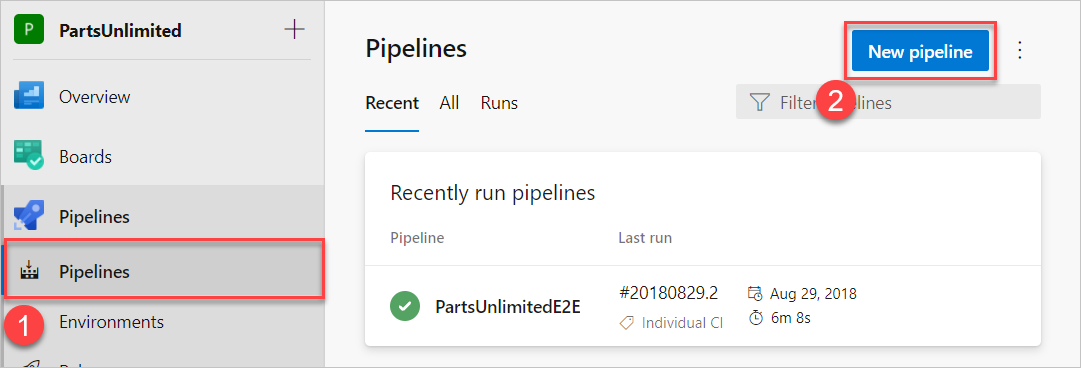
Vyberte umístění zdrojového kódu jako GitHub nebo Azure Repos Git.
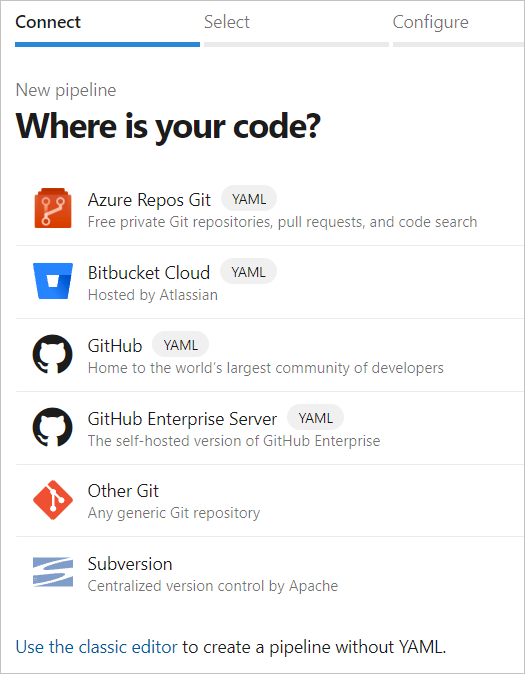
Vyberte úložiště.
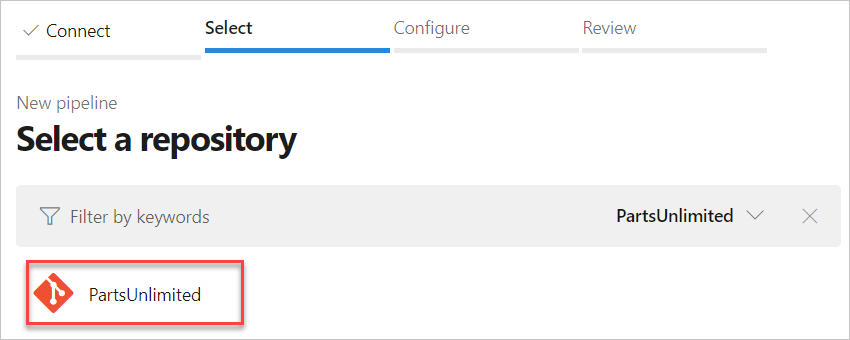
Na stránce Konfigurace kanálu vyberte Počáteční kanál.
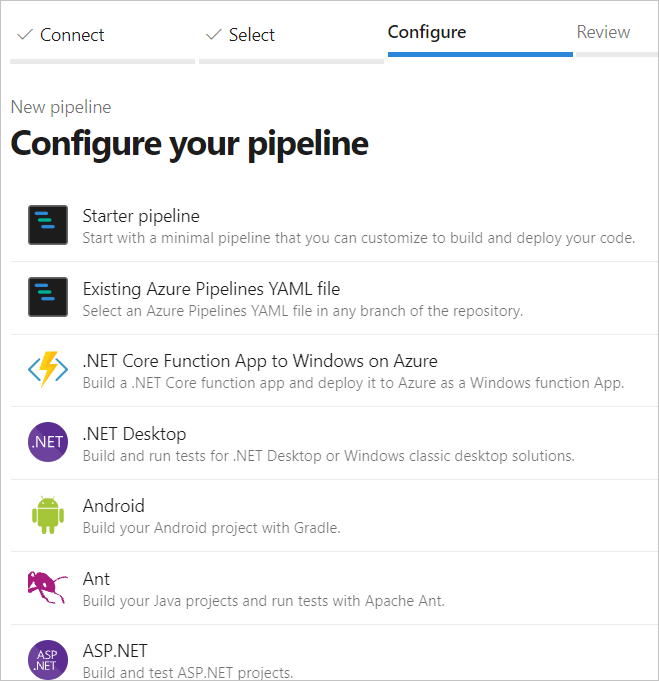
Zvolte Uložit a Spustit.
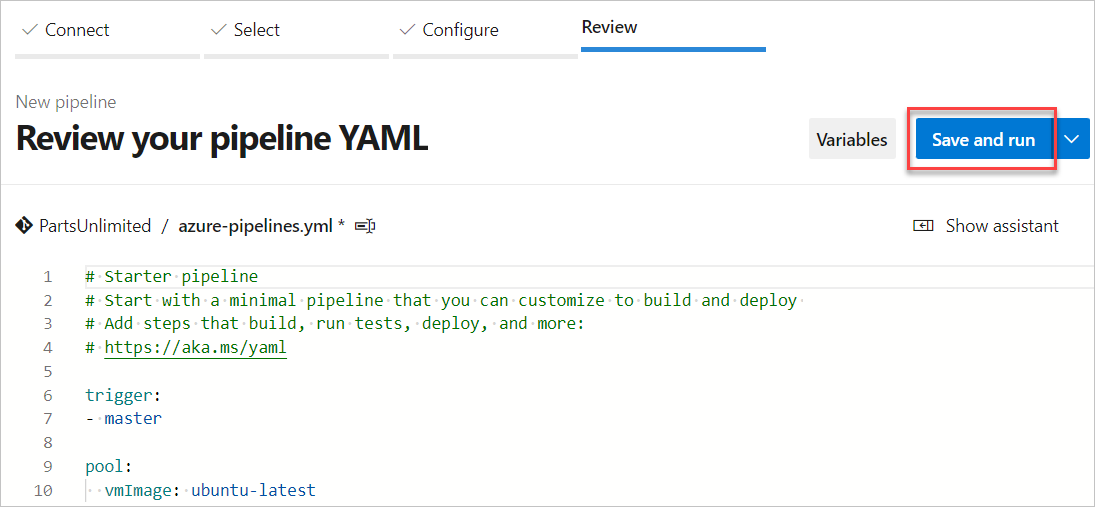
Zadejte zprávu potvrzení, vyberte Potvrdit přímo do hlavní větve a pak zvolte Uložit a spustit znovu. Spustí se nové spuštění a potvrdí se do úložiště. Počkejte na dokončení.
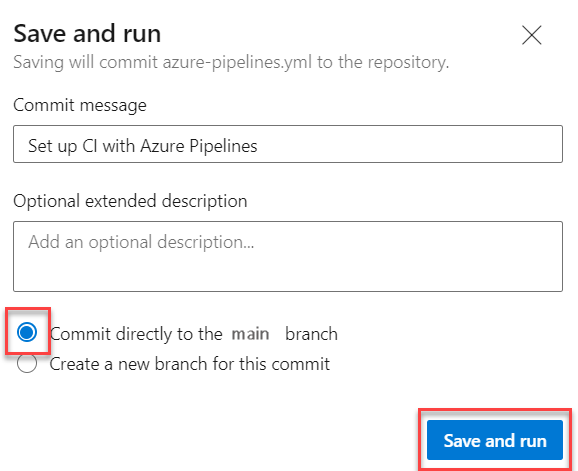
Export klasického kanálu
Následujícím postupem exportujte kanál Classic do souboru YAML, který můžete použít v editoru.
Přejděte do kanálů Pipelines>.
Otevřete kanál Classic v klasickém návrháři sestavení.
Vyberte tři tečky (...) a pak vyberte Exportovat do YAML.
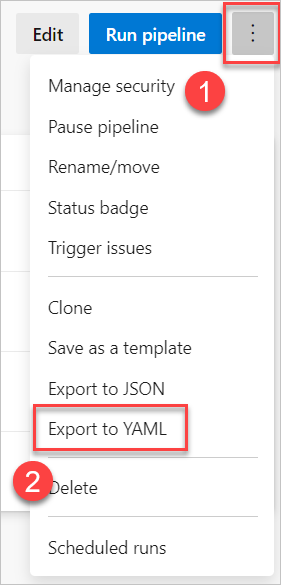
Otevřete stažený soubor YAML v editoru kódu.
Pokud kanál YAML obsahuje proměnné definované v klasickém uživatelském rozhraní, definujte proměnné znovu v uživatelském rozhraní nastavení kanálu nebo v souboru YAML. Další informace naleznete v tématu Definování proměnných.
Zkontrolujte všechny
cronplány v souboru YAML. Ve výchozím nastavení jsou plány v YAML ve standarducronUTC. V klasických kanálech jsou v časovém pásmu organizace. Další informace najdete v tématu Konfigurace plánů pro kanály.Pomocí Pomocníka úloh proveďte všechny další změny souboru YAML. Pomocník úloh je podokno na pravé straně obrazovky, které vám pomůže správně vytvářet a upravovat kroky YAML.
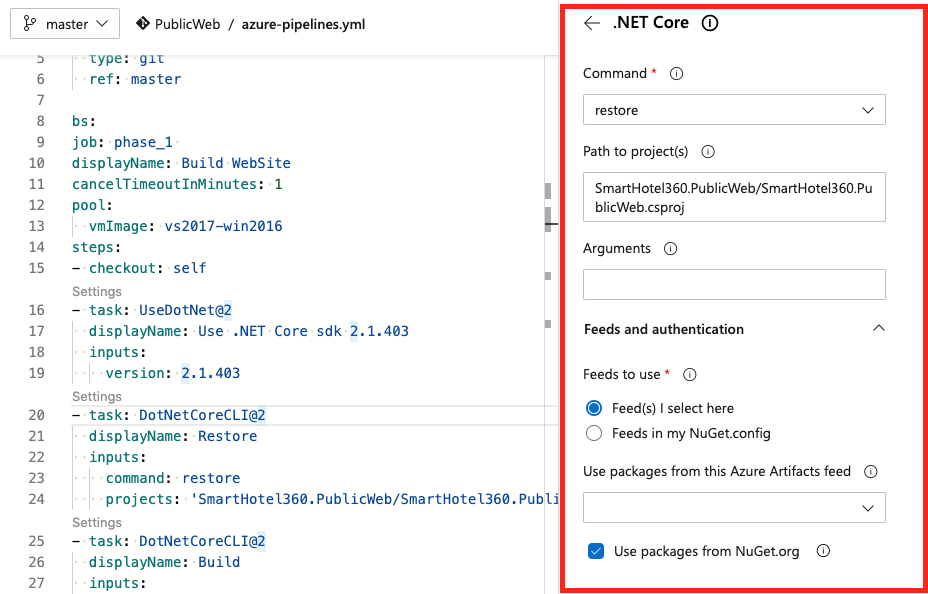
Uložte a spusťte kanál.
Vyčištění prostředků
Pokud už tento ukázkový kanál nebudete používat, odstraňte ho z projektu. Odstranění je trvalé a zahrnuje všechna sestavení a přidružené artefakty.
Vyberte tři tečky (...) a vyberte Odstranit.
Zadejte název kanálu, který chcete trvale odstranit, a pak vyberte Odstranit.
Často kladené dotazy
Existuje v kanálech YAML úloha pro vytvoření pracovních položek, když dojde k selhání sestavení?
Kanály YAML nemají pracovní položku Vytvořit pro nastavení selhání, jako jsou klasické kanály buildu. Máte několik možností pro vytvoření této funkce sami.
- Můžete použít skript nebo úlohu PowerShellu a volat rozhraní REST API.
- Azure CLI můžete použít k volání příkazu az boards work-item create ve vašem kanálu. Podívejte se na příklad použití rozhraní příkazového řádku k vytvoření chyby při selhání.
Další kroky
Seznamte se s rozdíly mezi funkcemi YAML a klasickými kanály.